
怎樣加速電腦【圖文教程】
電腦使用時間越久就會變得越來越慢,特別每次開機關機都需要很長時間,確實時令人頭疼的問題,那么怎么可以令電腦加速呢?下面就分享一下電腦加速的方法技巧。
電腦加速系列軟件最新版本下載
要想電腦加速,下面有三個方法,并分析了利弊:
方法一、通過加速軟件提速
在網絡上有些系統加速的軟件,進行安裝運行。但是這種方法效果不明顯,而且很多是需要注冊碼或付費,因此不贊成使用,在這里也不詳細介紹。
方法二、硬件升級,主要是增加內存容量
加內存效果最明顯,因為程序運行全部在內存里面執行。
方法三、系統優化,清理系統文件
系統運行久了當然會有一些垃圾等等,容易給系統帶來負擔,因此一些日常的清理是必須的,而正常的清理有清理注冊表、清理垃圾等等,而這些操作很多時候都能有一些軟件進行一鍵清理,在這里也不做具體說明。這一切的目的都是給希望能減少硬盤的負擔,在這里要和大家分享的便是一些日常的系統優化技巧。
無需修改注冊表
1、 電腦桌面上的東西越少越好,我的電腦桌面上就只有“我的電腦”和“回收站”。東西多了占系統資源。雖然在桌面上方便些,但是是要付出占用系統資源和犧牲速度的代價。
解決辦法:將桌面上快捷方式都刪了,因為在“開始”菜單和“程序”欄里都有。將不是快捷方式的其他文件都移到D盤或E盤,不要放在C盤。C盤只放系統文件和一些程序安裝必須安裝在C盤的,其他一律不要放在C盤,放在D盤或E盤。
2、在C盤中有些文件即使用了系統優化軟件也是無法清理,這時候我們可以手動清理這些垃圾文件,能更大程度節省C盤得空間。
解決方法:打開“我的電腦”,打開C盤,有一個Windows文件夾,打開它,找到一個“Temp文件夾”,把里面的文件全部刪除,(需要事先關閉其他應用程序)。在“Temp文件夾”旁邊有個“ Files文件夾”,打開,把里面的內容全部刪除。
注意事項:
Temp文件夾”和“ Files文件夾”不要也刪了,是刪文件夾里面的所有東西。切記,這樣的操作最好一個月進行一次。
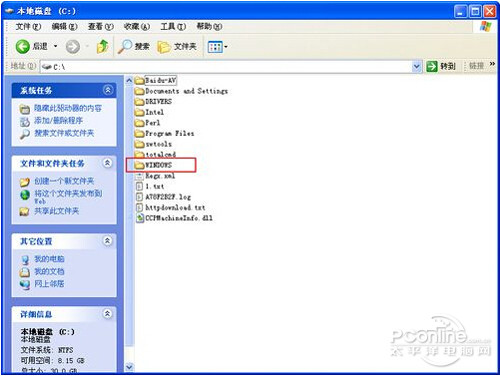
3、 將電腦屏幕最下面的一行東西,只留下殺毒軟件的實時監控圖標和最左面的“開始”,其他的全部刪除,因為占系統資源,而且有很多東西根本不用。即使用的在“開始”菜單里也全有。可以將最常用的軟件的快捷方式添加在開始菜單,將次常用的添加在程序菜單。這個設置只要在安裝軟件等額過程中不要勾選,或者直接點擊右鍵刪除。將桌面墻紙和屏幕保護程序都設置為“無”。
解決方法:在桌面空白位置,點擊右鍵“屬性”,點擊“桌面”選項卡,選擇桌面為“無”,然后點擊應用確定。點擊“屏幕保護保護程序”選項卡,選擇為“無”,然后點擊應用確定。
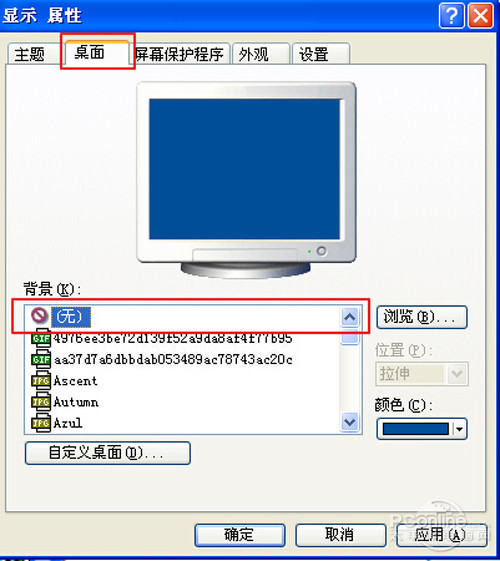
4、進行磁盤的整理和清理。解決方法:選擇左下角的“開始”——“程序”——“附件”——“系統工具”——“磁盤碎片整理程序”。進入后,先進行分析磁盤,然后在進行碎片整理,即可。
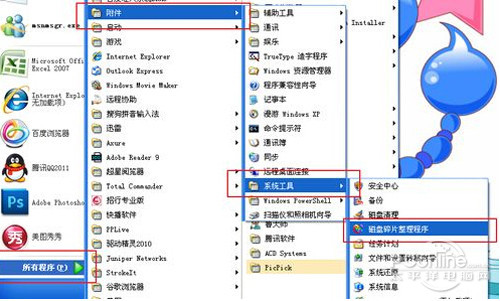
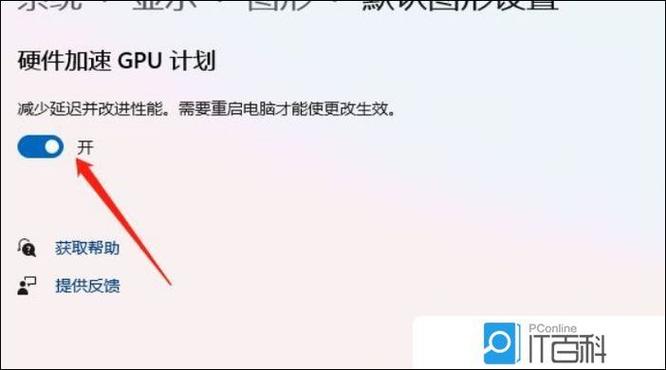
修改注冊表進行系統優化
1、加快開機及關機速度
開機速度的優化系統軟件(優化大師、360系統軟件等)都可以進行選擇操作。但是還是可以通過修改注冊表來加速開機和關機速度,以下方法主要針對關機速度。
解決方法:啟動注冊表編輯器(Regedit.exe):點擊“開始”--“運行”---輸入"regedit.exe"。找到\Control Panel\Desktop\,將字符串值[]的數值數據更改為[0],將字符串值 []的數值數據更改為[1000]。在\System\ \Control,將字符串值[]的數值數據更改為[0],將字符串值 [eout]的數值數據更改[1]。
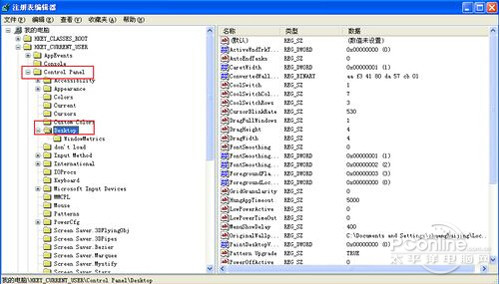
2、自動關閉停止響應程序
啟動注冊表編輯器,找到\Control Panel\Desktop,將字符串值[]的數值數據改為[20],重新啟動即可;關機時自動關閉停止響應程序:找到 \.DEFAULT\Control Panel\Desktop(或\Control Panel\Desktop),在右面窗口將[]的數值數據改為[1],注銷或重新啟動。
3、關閉計算機時自動結束任務
在關機的時候,有時會彈出討厭的對話框,提醒某個程序仍在運行,是否結束任務。其實完全可以通過一點點修改讓Windows自動結束這些仍在運行的程序。在注冊表中打開\Control Panel\Desktop 目錄,把里面的鍵值改為1
4、時間同步
如果使用時間同步,那么計算機每到一定時間就會和上的時間服務器進行核對,浪費一些內存,建議關掉他因為你的計算機一開始調對時間的話幾乎不錯出現時間偏差,關閉方法開始→控制面版→日期時間語言和區域選項→日期和時間→時間關閉同步就可以了。
5、關掉快速切換用戶功能
WIN XP的一個引人注目的功能叫做“快速切換”這個功能為許多用戶在同一時間使用電腦提供了可能但是這項功能也要消耗一定量的內存如果你的內存是64M WIN XP安裝的時候就會自動禁止這項功能~對于128M的用戶也會有點吃不消所以建議還是關掉吧~ 方法 控制面板→用戶帳戶→更改用戶登陸或注銷方式 去掉 使用快速用戶切換 就可以了。
6、加快菜單顯示速度
打開注冊表編輯器,找到 \Control Panel\Desktop,將其下的 項(400)改為:0,你的菜單將會出乎意料地快
7、 刪除系統備份
XP系統會自動記錄一些硬件配置和注冊表關鍵信息其實我們完全不需要這樣當系統崩潰的時候完全可以用事先備份好多GHOST來恢復系統刪除系統文件備份 開始→運行→輸入 sfc.exe/ 回車(節約300MB+)。
同上是XP系統備份的驅動程序刪除驅動備份windows\\\\i386目錄下的Driver.cab文件(73mb)。
系統自動備份的*.dll文件 我們一般可以刪除掉他刪掉\\WINDOWS\\\\下文件(減去200--300mb)(這是備用的dll文件,只要你拷貝了安裝文件,完全可以這樣做。既然這樣刪你沒話說)
8、 刪除WINDOWS XP幫助文件
XP系統附帶了很詳細刪除幫助文件,幫助你更好的了解XP系統的各種新的功能和配置使你能更好的(如果你對WINDOWS還不了解那請不要刪除幫助文件)
9、系統變量設置

把我的文檔、IE的臨時文件夾都轉到其他盤(分區)。(同時對系統的速度,和硬盤都有好處),如果使用的是雙系統,最好把兩個系統的IE臨時文件都放在同一個文件夾,這樣既加快速度有節省空間)。把虛擬內存也轉到其他盤。(就是將這些東西和平時臨時下載文件放在一個不大的分區里,這樣也方便整理硬盤)。將應用軟件裝在其他盤(這對重裝系統也有好處,可以省很多事)。
10、刪除多余輸入法和多余語言種類
刪除\windows\ime下不用的輸入法(日文,韓文,繁體中文輸入法,84.5MB)。
刪除不需要的輸入法,以下是Windows自帶的輸入法的相關文件列表:
全拼:Winpy.ime、Winpy.mb、Winpy.hlp、t。
雙拼:Winsp.ime、Winsp.mb、Winsp.hlp、t。
微拼:.dll、.imd、.imd、Pintlgb.imd、Pintlgd.imd、.imd、.imd、t、.hlp、.i96、.ime、.imd、.imd、Pintlgs.imd、.imd、.imd、Pintlgu.imd、.imd、.exe。
智能ABC:Winabc.cwd、Abcsda.dll、Abcwin.exe、Winabc.ime、Winabc.ovl、tmmr.rem、user.rem、Winabc.hlp、t。
鄭碼:Winzm.ime、Winzm.mb、Winzm.hlp、t。
內碼輸入法:Wingb.mb、Wingb.hlp、t。
表形碼:Winbx.mb,Winbx.ime,Winbx.hlp,t
11、 關掉多余系統報告
如果系統崩潰時發現硬盤使勁兒的響,那是因為正在寫DUMP文件呢,點擊我的電腦→屬性→高級→啟動和故障恢復→設置→系統失敗中只選自動重起,不選寫入調試信息。
12、 刪除共享文檔
默認情況下,在Windows XP中打開我的電腦,會看到在硬盤圖標上方有一些文件夾。這些就是“共享文件夾”,這里有每一個用來戶共享文件所用的文件夾。這些文件夾特別煩人,毫無必要。可以讓這些文件夾在我的電腦中消失:打開注冊表編輯器,把\\\Windows\\\\\下的{-3f72-44a7-89c5-}刪掉,下次打開我的電腦,這些煩人的文件夾就不復存在了。
13、 縮短程序響應等待時間
打開注冊表編輯器 ,找到 \System\\Control,將 eout 設為:1000或更小(原設定值:20000)。
找到 \Control Panel\Desktop 鍵,將右邊窗口的 改為 1000(原設定值:20000),即關閉程序時僅等待1秒。將 值改為:200(原設定值:5000),表示程序出錯時等待0.5秒
14、 系統加速
手動識別cpu的二級緩存,以改善cpu的性能:找到"[\\SYSTEM\\\\Control\\Session Manager\\Memory \\]";修改其十進制:
AMD Duron: 64(kb);
/:128;
PII/PIII E(EB)/P4/AMD K6-3/AMD /Cyrix III:256;
AMD K6-2/PII/PIII katmai/AMD Athlon:512;
PII Xeon/PIII Xeon:1024;
修改磁盤緩存以加速xp,磁盤緩存對xp運行起著至關重要的作用,但是默認的I/O頁面文件比較保守。
去[\\SYSTEM\\\\Control\\Session Manager\\Memory \\];
根據內存修改其十六進制值:
64M: 1000;
128M: 4000;
256M: 10000;
512M或更大: 40000.
預讀設置以提高速度,xp使用預讀設置這一新技術,以提高系統速度。
去[\\SYSTEM\\\\Control\\Session Manager\\Memory \\\\];
設置數值0,1,2,3。0-Disable,1-預讀應用程序,2-啟動預讀,3-前兩者皆預讀("3",推薦使用)。當然如果圖的就是個快就選 0。
15、 讓系統自動關閉停止回應的程式
打開注冊表\\\\Desktop鍵,將值設為1。(原設定值:0) 。
。大多數朋友都應該熟識了,這是一個系統內置的Windows設置工具。
點擊開始菜單,選擇“運行”,然后在錄入框中敲入“”回車。要動手腳的是(啟動)選項卡,點擊它,這個選項卡中顯示了Windows啟動時運行的所有程序。這里沒有一個程序對Windows來說是生死悠關的,所以放心大膽地把不要的去掉。把部分勾勾去掉之后,Windows啟動會快些,同時空閑的系統資源也會多出一些。
16、 加快預讀能力改善開機速度
在使用較長時間后,會發現系統運行速度明顯慢了下來,用多優化軟件、卸載已經安裝的軟件都解決不了問題。究竟為什么呢?原來罪魁禍首就是預讀設置。在“Windows\”文件夾面有很多個以PF為擴展名的文件,這就是預讀文件,如果將里面的文件清空以后,就會發現系統運行速度又恢復正常了。看來,預讀設置可以提高系統速度,但是使用一段時間后,預讀文件夾里的文件又會變得很多了,導致系統搜索花費的時間變得很長。而且有些應用程序會產生死鏈接文件,進而加重了系統搜索的負擔。因此,應該定期刪除這些預讀文件,用以提高開機速度。
當然,重新設置預讀對象是允許的。具體方法是:打開注冊表編輯器,依次展開\SYSTEM\\Control\\\分支,在右側窗口中雙擊“”,在打開的“DWORD”值編輯窗口中,可以對進行預讀設置:將該值設置為“0”,即為取消預讀功能;設置為“1”,系統將只預讀應用程序;設置為“2”,系統將只預讀Windows系統文件;設置為“3”,系統將預讀Windows系統文件和應用程序。一般將該值設置為“2”即可,當然,如果你的計算機配置很高,如使用以上的建議將數值數據更改為4或5,也可以保留數值數據為默認值即3,這樣可以加快系統運行速度,也是電腦加速的其中一個辦法。